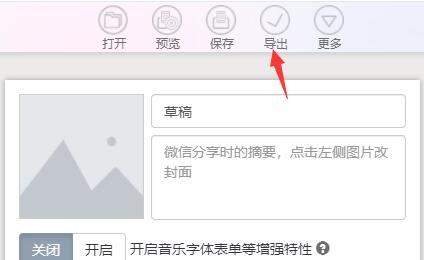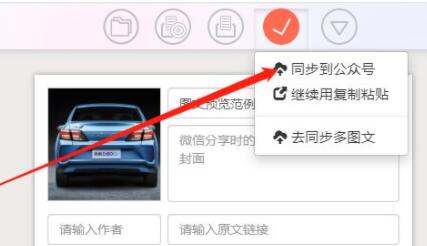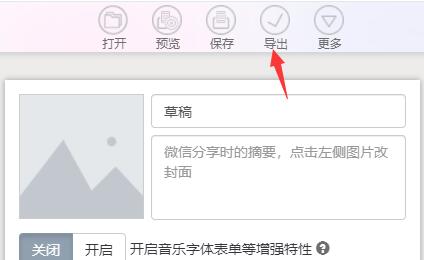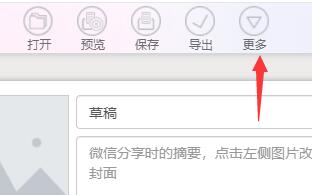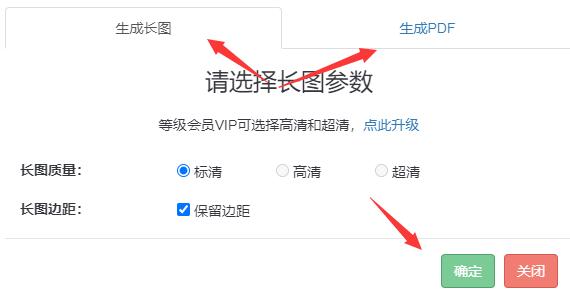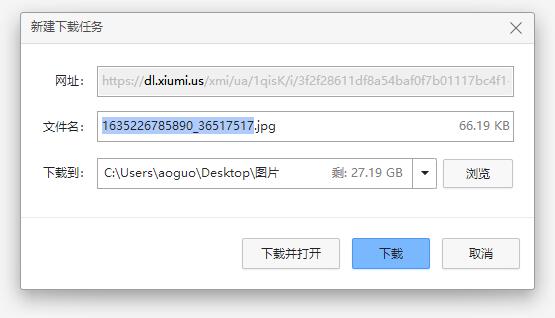使用秀米编辑器不仅可以创建和编辑公众号文章,还可以快速将文章导出到公众号之中,此外,还可以快速复制粘贴或直接分享给自己的好友一起编辑,这些导出功能都集中在了一个按钮之中,大家一起来看看吧。
秀米编辑器怎么导出:
一、导出到公众号:
1、首先我们要绑定公众号,绑定完成之后,点击“导出”按钮。
2、然后点击其中的“同步到公众号”就可以直接发布到绑定的公众号里了。
二、导出纯文本。
1、同样的,我们先点击上方“导出”,但是这次选择“继续用复制粘贴”
2、这样软件会自动全选所有的文章内容,按下键盘“ctrl+c”复制下来。
3、接着来到我们想要使用的位置,按下“ctrl+v”就可以粘贴进去了。
(因为使用的是微信公众号格式所以在其他地方粘贴会导致格式出错)
三、导出为图片
1、点击上方“更多”按钮。
2、然后点击其中的“生成长图/PDF”
3、这里可以选择生成图片还是PDF,选择完成后点击“确定”
4、接着会进入下载界面,点击“下载”
5、下载完成后进入下载路径就可以看到生成的图片了。
以上就是秀米编辑器导出教程了,想要以不同方式导出的朋友可以根据自己的需要选择上面的不同方法。想知道更多相关教程还可以收藏本站。

 时间 2023-03-12 11:08:03
时间 2023-03-12 11:08:03 作者 admin
作者 admin 来源
来源 

 立即下载
立即下载